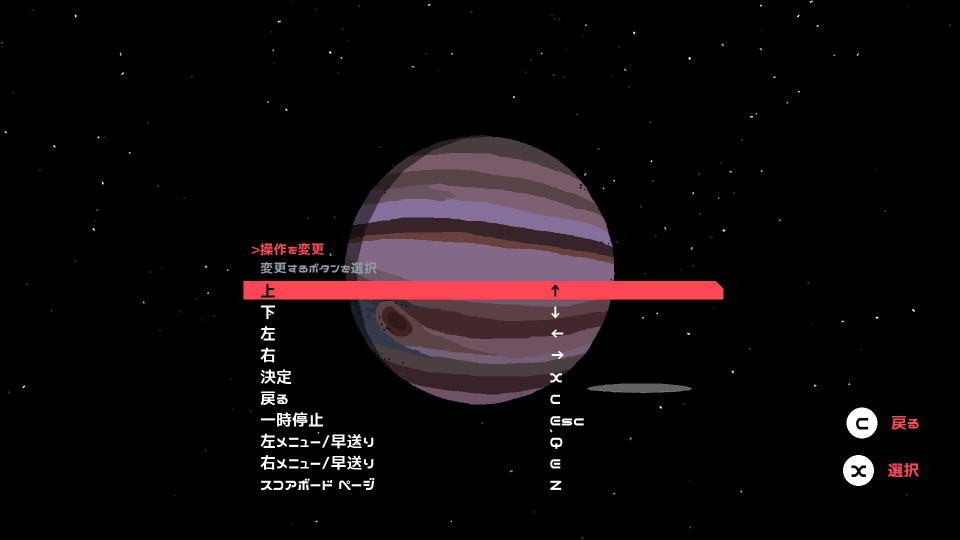何度でも死が許される無数のディスクが蠢く謎めいた空間を探索していく、アクションゲームのDisc Room。
今回の記事ではこの「Disc Room」のキーボードや、コントローラーの設定について解説します。
操作の確認方法
Disc Roomの操作を確認するには、起動後のタイトルメニューから「設定」を選択します。
設定に移動したら、上から4番目にある「操作」を選択します。
このとき「キーボード操作の変更」しか表示されていない場合は、コントローラーで操作してください。
認識済みのコントローラーで操作を行うと「コントローラー操作の変更」という項目が表示されるはずです。
キーボード設定
Disc Roomの「キーボード設定」です。
| キーボード設定 | デフォルトのキー |
|---|---|
| 上 | カーソル上 |
| 下 | カーソル下 |
| 左 | カーソル左 |
| 右 | カーソル右 |
| 決定 | X |
| 戻る | C |
| 一時停止 | Esc |
| 左メニュー / 早送り | Q |
| 右メニュー / 早送り | E |
| スコアボードページ | Z |
コントローラー設定
Disc Roomの「コントローラー設定」です。
| コントローラー設定 | Xbox | DUALSHOCK 4 |
|---|---|---|
| 決定 | A | × |
| 戻る | B | ○ |
| 一時停止 | メニュー | OPTIONS |
| 左メニュー / 早送り | LB | L1 |
| 右メニュー / 早送り | RB | R1 |
| スコアボードページ | Y | △ |

🛒人気の商品が日替わりで登場。毎日お得なタイムセール
📖500万冊の電子書籍が読み放題。Kindle Unlimited
🎵高音質な空間オーディオを体験しよう。Amazon Music Unlimited
🎧移動中が学習時間。Audible 30日間無料体験キャンペーン
📕毎日無料で読めるマンガアプリ「Amazon Fliptoon」